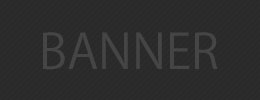制作者より
シンプルなデザインなので、写真を多様するような美容院、花屋、エステサロン等、女性向けのWebサイトに最適な汎用性の高いCSSデザインテンプレートです。試しに美容院サイトにアレンジしてみました。
2013年に入り、IEもバージョン10が出て、Webサイト制作の状況もかなり変わってきております。Webサイト制作においても一般的にIE7以前はサポート対象外になり、CSSもバージョン3が主流となってきました。
当サイトでもその流れを汲み、このCSSテンプレートはIE9以上のブラウザ対象になっております。IEの下位バージョンでもレイアウト崩れを起こすことはないようにしておりますが、デザインが大きく異なって見えてしまいます。
これも、できるだけカスタマイズして欲しいという意図の現れでもあります。画像を使用することにより、IEの下位バージョンでもデザインを同じにすることは可能なのですが、そうすると色変更等に画像編集ソフトが必要となり、デザインに汎用性を持たせることができません。
一方で、画像を使用していないため、編集する際に画像編集が必要なく、CSSで自由に色の変更が行えるようになっています。
テンプレートサイズについて
完全幅固定タイプです。
全体的な横幅は940px、メインコンテンツ部分600px(余白除く)、サブコンテンツ部分300px(余白除く)です。サブコンテンツ部分はメニューやバナー等を配置することを想定し、幅を広く取りました。
インデックスページの画像のスライドショーについて
画像がスライドしながら自動で切り替わるように設定しています。切り替わる時間やスライドの時間などいろいろオプションが変更できます。サンプル画像は当方で撮影したものです。画像を差し替えてご利用ください。
画像等の位置をjQueryで取得しています。本来であれば、CSS3のcalc()関数で位置合わせを簡単にできるのですが、OperaとSafariではまだサポートされていなかったので…。ナビゲーションボタン(左右矢印画像)の横方向の位置を変更したい場合は、jQueryを呼び出す際のオプションで指定できます。
動作確認しましたが、OperaとSafari、およびIEの7と8は計算方法・レンダリングの違いからか、ブラウザのサイズによってはスライドする位置がずれてしまう場合がありました。が、直す方法がわからなかったのでそのままにしています。すみません…。
使い方について
HTMLファイルのheadタグ内にて、
<script type="text/javascript">
$(function() {
$('#slide').slideshow({
autoSlide : true,
type : 'repeat',
interval : 5000,
duration : 500,
easing : 'swing',
imgHoverStop : true,
navHoverStop : true,
prevPosition : 0,
nextPosition : 0,
baseWidth : 940
});
});
</script>というように記述します。また、いくつかオプションがあります。
| autoSlide | スライドショーを自動にするかどうかを選べます。「true」で自動、「false」で自動では動かないようにできます。 初期値は「true」です。 |
|---|---|
| type | スライドショーのタイプを選べます。「repeat」はカルーセルタイプで画像が最後まで表示されると最初に戻り、ループします。「stop」は最後の画像が表示されるとそこでストップします。 autoSlideの値がtrueで、typeの値がstopの場合、最後の画像が表示されない限りは常にautoSlideが有効になっています。最後の画像が表示されると、戻る方向に画像を表示しても、autoSlideが無効になります。 初期値は「'repeat'」です。 |
| interval | 次のスライドまでの止まっている時間です。単位はミリ秒ですが、単位まで記述する必要はありません。 初期値は「3000」です。 |
| duration | スライドするスピードです。単位はミリ秒ですが、単位まで記述する必要はありません。 初期値は「500」です。 |
| easing | スライドする効果の種類です。「liner」と「swing」から選べます。シングルクォーテーションかダブルクォーテーションで文字列を括る必要があるので注意です。 初期値は「'swing'」です。 |
| imgHoverStop | 画像にホバーした際、スライドをストップするかを選べます。「true」でスライドをストップ、「false」でスライドをストップしないようにできます。 初期値は「true」です。 |
| navHoverStop | 画像下のページネーションにホバーした際、スライドをストップするかを選べます。「true」でスライドをストップ、「false」でスライドをストップしないようにできます。 初期値は「true」です。 |
| prevPosition | 左方向(戻る)スライドボタンの位置を指定します。プラスの値を指定すると右方向、マイナスの値を指定すると左方向に移動します。 初期値は「0」です。 |
| nextPosition | 右方向(進む)スライドボタンの位置を指定します。プラスの値を指定すると左方向、マイナスの値を指定すると右方向に移動します。 初期値は「0」です。 |
| baseWidth | スライドショーの横幅を指定します。ブラウザの横幅がbaseWidthで指定した横幅より小さくなった場合は、スライドショーの見た目が少し変わるようになります。真ん中のスライドしか表示されなくなり、左右のナビゲーションメニューは見えなくなります。 特に指定する必要はありませんが、何も指定しない場合、自動的にスライドショーの横幅の値になります。 |
矢印画像の位置を修正するときの注意点
上のオプションでも説明していますが、左右方向へのスライドボタン(矢印画像)は、calc関数を利用できるブラウザが少ないためCSSでの位置取得が難しいので、jQueryで取得しています。そのため、簡単に左右の位置を修正できるように、オプション(prevPosition、nextPosition)を用意しております。
画像間に余白(margin、padding)を空けるときの注意点
画像と画像の間に余白を設ける場合のことを考慮していますが、設定する際は、CSSファイル(css/common.css)にて、
.slideInner li img {
margin:0 10px;
padding:0 10px;
}というように、marginあるいはpaddingの左右に同じだけ余白を設けるようにしてください。
余談ですが、#slideInner li imgにmarginを指定しないと、IE7と8でレイアウト崩れを起こしてしまいましたので、margin:0;を指定しています。
ページトップへの戻りリンクについて
ページトップへの戻りリンクは、ページの右下に配置しており、スクロールすると現れる仕組みになっています。こうすることにより、ページトップへの戻りリンクが目に入りやすく、ユーザにこのリンクを、より活用していただけるのではないかと思います。
JavaScript(jQuery)の使用について
当CSSデザインテンプレートでは、JavaScript(jQueryライブラリ)を使用しています。使用している箇所は、インデックスページのスライドショー、インデックスページのスライドショー下の3つコンテンツが並んでいるエリア、ページトップへの戻りリンクです。そのため、JavaScriptを有効にしていないブラウザではレイアウト崩れを起こしてしまいますので、ご留意ください。
カスタマイズについて
カスタマイズはご自由になさってください。
制限はありません。
その他、不具合などございましたら
CoolWebWindowにお知らせください。
サンプルタグについて
以下、サンプルタグになります。ご利用の際は参考にしてみてください。
h2タグ
h3タグ
h4タグ
h5タグ
h6タグ
強調(em)
より強い強調(strong)
追加(ins)
削除(del)
テキストアンカー
リスト
普通のリスト
- 普通のリスト1
- 普通のリスト2
- 普通のリスト3
番号付きリスト
- 番号付きリスト1
- 番号付きリスト2
- 番号付きリスト3
li要素の中はブロックレベルのタグを使用することが出来ます。例えば、<p>タグも記述することが出来ます。
定義リスト
- 定義リスト1
- 定義した用語の説明
- 定義リスト2
- 定義した用語の説明
- 定義リスト3
- 定義した用語の説明
dd要素の中はブロックレベルのタグを使用することが出来ます。例えば、<p>タグも記述することが出来ます。しかし、dt要素にはインライン要素しか記述することができません。
テーブル
| 見出し1 | 見出し2 | 見出し3 | 見出し4 | 見出し5 |
|---|---|---|---|---|
| セル1 | セル2 | セル3 | セル4 | セル5 |
| セル1 | セル2 | セル3 | セル4 | セル5 |
| セル1 | セル2 | セル3 | セル4 | セル5 |
ボックスタイプ
パーマ

<div class="box">~</div>というようにすれば、このように、左側に写真や画像、右側にテキストが配置できるようになります。
たくさんテキストを書いても、画像に回り込まないように設定しています。
↓
↓
↓
↓
↓
↓